![]() Այս հնարավորությունները հասանելի են միայն Ստանդարտ և Պրոֆեսիոնալ ծրագրի կազմաձևերում:
Այս հնարավորությունները հասանելի են միայն Ստանդարտ և Պրոֆեսիոնալ ծրագրի կազմաձևերում:

Տվյալների ընտրության համար բարդ պայման ստեղծելու համար խմբերը օգտագործվում են զտելիս: Եկեք դիտարկենք այն դեպքը, երբ մենք պետք է հաշվի առնենք երկու արժեք մի դաշտից և երկու արժեք մեկ այլ դաշտից: Օրինակ, մենք ուզում ենք ցուցադրել "հիվանդներ" երկու կատեգորիաներից՝ « VIP » և « Հիվանդ »: Բայց բացի այդ, մենք նաև ցանկանում ենք, որ այս հիվանդները ապրեն միայն երկու քաղաքում՝ « Ալմաթիում » և « Մոսկվայում »։
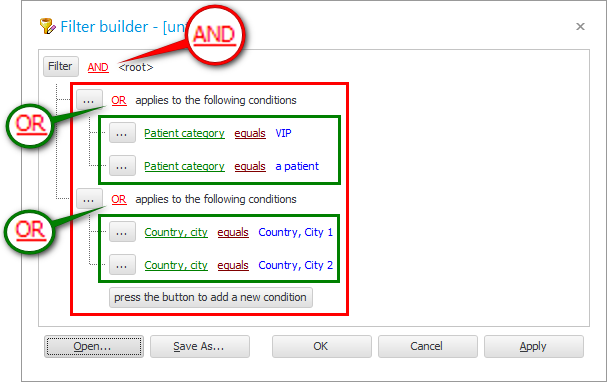
Մենք այսպիսի բազմաստիճան պայման ենք ստանալու։ Նկարում երկու տարբեր դաշտերի պայմանները շրջված են կանաչ ուղղանկյուններով։ Յուրաքանչյուր այդպիսի խումբ օգտագործում է « ԿԱՄ » կապող բառը: Այն է:
Հաճախորդը մեզ կհամապատասխանի, եթե նա պատկանում է « VIP » ԿԱՄ « Հիվանդ » կատեգորիային:
Հաճախորդը մեզ կհամապատասխանի, եթե նա ապրում է « Ալմաթիում » , ԿԱՄ « Մոսկվայում »:
Եվ հետո երկու կանաչ ուղղանկյուններ արդեն համակցված են կարմիր ուղղանկյունով, որի համար օգտագործվում է « ԵՎ » կապող բառը: Այսինքն՝ մեզ պետք է, որ հաճախորդը լինի մեզ անհրաժեշտ քաղաքներից ԵՎ հաճախորդը պետք է պատկանի հիվանդների որոշակի կատեգորիայի։

Մեկ այլ օրինակ. Երբեմն ցանկանում եք գտնել որոշակի բանկային հաշվի բոլոր դրամական հոսքերը: Դա տեղի է ունենում, երբ տվյալների բազայում գումարի մնացորդը չի համապատասխանում բանկային քաղվածքին: Հետո պետք է հաշտվել և գտնել տարբերությունը: Մենք մտնում ենք մոդուլ "Փող" .
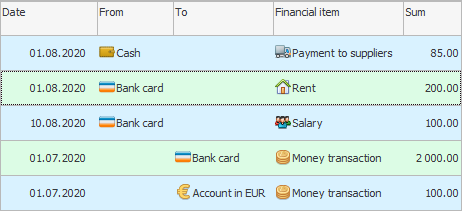
Դաշտում զտիչ դնելը "Դրամարկղից" . Մեզ հետաքրքրում է « Բանկային քարտ » արժեքը:
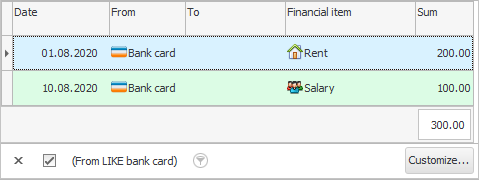
Կան գրառումներ, որոնք ցույց են տալիս բանկային քարտից կատարված ծախսերը։ Եվ հիմա, պատկերը լրացնելու համար, դեռ պետք է նմուշին ավելացնել այն գրառումները, որոնք նշում են բանկային քարտի վրա գումարի ստացումը: Դա անելու համար աղյուսակի ներքևում սեղմեք « Անհատականացնել » կոճակը:
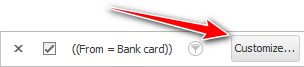
Կհայտնվի ընթացիկ ֆիլտրով պատուհան:
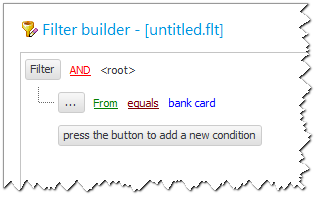
Նախ, « ԵՎ » կապող բառը փոխարինվում է « OR » բառով: Որովհետև մենք պետք է ցուցադրենք դրամական հոսքերը, եթե կա « Բանկային քարտ »՝ որպես գումար ծախսելու վայր, « ԿԱՄ »՝ որպես փողի մուտքագրման վայր:
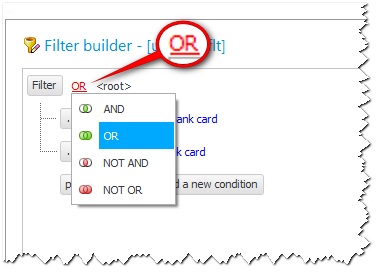
Այժմ ավելացրեք երկրորդ պայմանը՝ սեղմելով « Սեղմեք կոճակը՝ նոր պայման ավելացնելու համար» կոճակի վրա:
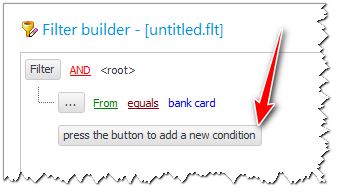
Երկրորդ պայմանը կատարում ենք առաջինի նման, միայն « Գանձապահին » դաշտի համար։
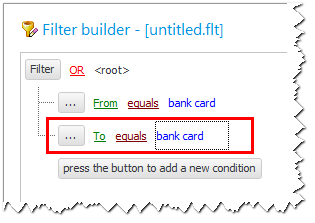
Սեղմեք « OK » կոճակը ֆիլտրի կարգավորումների պատուհանում:
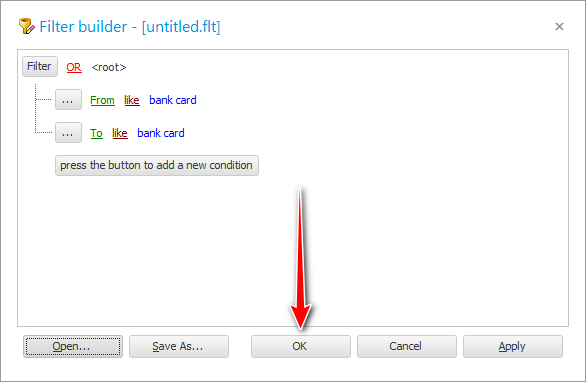
Աղյուսակի ներքևում գտնվող վիճակն այժմ այսպիսի տեսք կունենա.
Եվ վերջապես մեր երկար սպասված արդյունքը։ Այժմ մենք տեսնում ենք բոլոր ֆինանսական գրառումները, որտեղ միջոցները գանձվում են բանկային քարտից կամ մուտքագրվում են դրան:
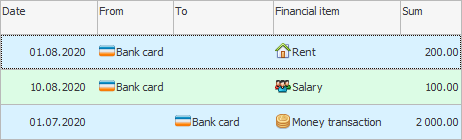
Այժմ դուք կարող եք հեշտությամբ հաշտվել բանկային քաղվածքի հետ:

![]() Խնդրում ենք նկատի ունենալ, որ մեր տվյալների հավաքածուն
Խնդրում ենք նկատի ունենալ, որ մեր տվյալների հավաքածուն ![]() տեսակավորված ըստ գործարքի ամսաթվի: Ճիշտ տեսակավորումն օգնում է շատ ավելի արագ ավարտին հասցնել աշխատանքը։
տեսակավորված ըստ գործարքի ամսաթվի: Ճիշտ տեսակավորումն օգնում է շատ ավելի արագ ավարտին հասցնել աշխատանքը։
Այլ օգտակար թեմաների համար տե՛ս ստորև.
![]()
Ունիվերսալ հաշվապահական համակարգ
2010 - 2024